対象:Word2010
このサイト・インストラクターのネタ帳で
「word2010 消しゴム 出し方」
「ワード 2010 消しゴム どこ」
といった検索が行われていました。
Wordでは、マウスポインタを下図のように消しゴムのような状態にすることができます。
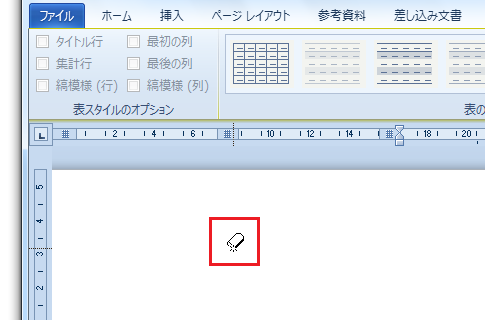
マウスポインタを消しゴム状態にすると、表の罫線を非表示にしたり、表の構造を変更したりといった操作が便利にできます。
[スポンサードリンク]
先の検索は、2003以前のWordで、消しゴム状態のマウスポインタをよく使っていて、最近Word 2010を使い始めた方によるものでしょう。
Word 2010でマウスポインタを消しゴム状態にするには以下の操作を行ってください。
▼操作方法:マウスポインタを消しゴム状態にする
表の中にカーソルを移動
↓
[表ツール]
−[デザイン]タブ
−[罫線の作成]グループ
−[罫線の削除]ボタンをクリックする
表の中にカーソルを移動
↓
[表ツール]
−[デザイン]タブ
−[罫線の作成]グループ
−[罫線の削除]ボタンをクリックする
Wordに限らず、2007以降のMicrosoft Officeでは、カーソルのある位置によって、何がアクティブになっているかによって、リボンの状態が変化します。
マウスポンタを消しゴム状態にするには、まずは、表の中にカーソルを置いてください。
そうするとリボンに[表ツール]が表示されます。
[表ツール]の[デザイン]タブの右のほうに[罫線の作成]グループ−[罫線の削除]ボタンがあり、

これをクリックすれば、マウスポイタが消しゴム状態になります。
[スポンサードリンク]
Home » Office 2010(オフィス2010)の使い方 » Word 2010で消しゴムは?−表ツール-デザイン-罫線の削除
 『インストラクターのネタ帳』では、2003年10月からMicrosoft Officeの使い方などを紹介し続けています。
『インストラクターのネタ帳』では、2003年10月からMicrosoft Officeの使い方などを紹介し続けています。










